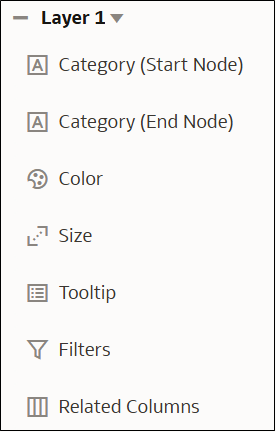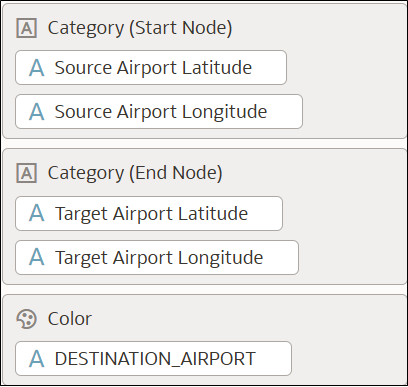Bir Haritadaki Noktaları Dinamik Çizgilerle Bağla
Bağlantıları hızlı bir şekilde görselleştirmek için dinamik bir çizgi haritası katman türü kullanarak noktaları haritada bağlayın.
Dinamik çizgileri oluşturmak için tanımlı kaynak öznitelik sütunlarını başlangıç düğümleri olarak ve tanımlı hedef öznitelik sütunlarını bitiş düğümleri olarak kullanın.
Örneğin, bir kaynak havaalanı ile tüm hedef havaalanları arasında dinamik çizgiler oluşturmak için, başlangıç düğümleri olarak Kaynak Havaalanı Enlemi ve Kaynak Havaalanı Boylamı adlı öznitelik sütunlarını ve bitiş düğümleri olarak Hedef Havaalanı Enlemi ve Hedef Havaalanı Boylamı adlı hedef öznitelik sütunlarını kullanabilirsiniz.

.png'' çiziminin açıklaması
Bu eğitim programında, dinamik çizgiler harita katmanı ve enlem ve boylam koordinatları kullanılarak kaynak ve hedef havaalanları arasındaki bağlantıların nasıl gösterileceği açıklanmaktadır: ![]() Eğitim Programı
Eğitim Programı